plików muzycznych .mp3. Główną siłę programu stanowią właśnie wspomniane plug-in'y - dzięki możliwości programu mogą być bardzo rozbudowane."
Uwaga! Program po zainstalowaniu przejmuje automatycznie rolę systemowej przeglądarki obrazów, co jest o tyle wygodne, że nie trzeba otwierać wcześniej programu, wystarczy kliknąć jedynie dwa razy na otwieranym pliku z np. fotografią, a program automatycznie otwiera się, pokazując wybraną fotografię, którą od razu można na nim edytować.
Proszę się nie zrażać, na pierwszy rzut oka może się wydawać, że instalacja jest skomplikowana.
Jest ona, wbrew pozorom, bardzo prosta. Wygląda może skomplikowanie, lecz to dlatego, że starałem się wytłumaczyć, dosłownie, krok po kroku, wiedząc że są wśród nas osoby, które będą to robiły po raz pierwszy..
Program obsługuje się, w zasadzie intuicyjnie, a co za tym idzie, jest bardzo prosty w obsłudze.
=============================================================
Pobieramy i instalujemy program - "IrfanView"
Program pobieramy np. TUTAJ.
Po otwarciu się witryny, klikamy na >Pobierz program:
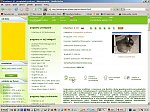
Otworzy nam się nowe okno, klikamy na >Zapisz plik:
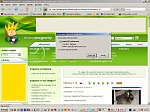
Otworzy się nowe okienko, gdzie wybieramy miejsce w którym zapiszemy program.
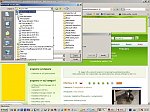
Z zasady jest to "Dysk lokalny [C] > Program files, (w moim przypadku Dysk lokalny [D] > Program files, proszę się tym nie sugerować)
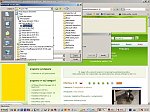
dzie tworzymy nowy folder klikając prawym klawiszem myszy na wolnej przestrzeni okna.
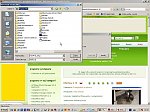
Po otwarciu się menu
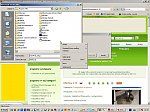
klkamy na > Nowy> Folder


i zamieniamy "Nowy folder"
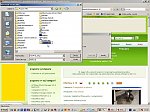
na nazwę programu "IrfanView"
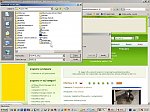
zaznaczamy stworzony przez nas folder i klikamy (podwójnie na folderze lub na > Otwórz) a następnie > Zapisz
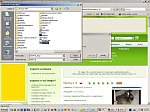
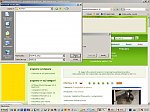
Wyszukujemy nasz nowo stworzony folder

Klikamy na ikonę "iview410_setup IrfanView Instaler" znajdującą się na naszym Dysku lokalnym[C:] w folderze >IrfanView
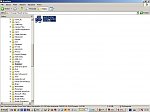
Uruchamia się instalator i pozostało nam już wykonać poszczególne kroki programu instalacyjnego.
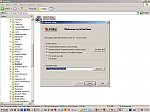
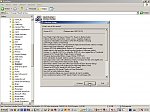
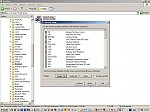
Jedynie tutaj (poniżej) możemy odznaczyć (usunąć kilknięciem) "ptaszki" przy dwóch opcjach. Nie odznaczenie ich spowoduje wstawienie do naszej wyszukiwarki paska wyszukiwarki Google, oraz tego samego w pasku "szybkiego uruchamiania" w dolnym prawym rogu pulpitu.
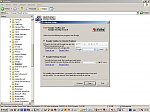
Po usunięciu zaznaczeń .
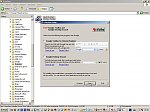
klikamy na > Dalej , kontynuując instalację
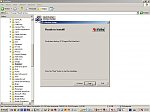
Po zakończeniu klikamy na > Done
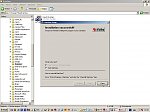
=============================================================
Pobieramy i instalujemy spolszczenie:
Automatycznie otworzy nam się witryna internetowa IrfanView, którą zamykamy,
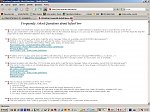
oraz sam program, pozostawiamy go otwarty, przyda nam się później.

Teraz przyszła pora na pobranie spolszczenia do naszego programu.
Wchodzimy ponownie na witrynę z której pobieraliśmy IfranView
Klikamy na > IrfanView 4.10 Spolszczenie.
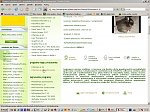
Pobieramy program z otwartego nowego okna klikając na > Pobierz program
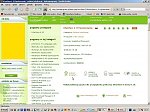
Wybieramy folder z naszym programem,

po jego otwarciu otwieramy folder > Languages
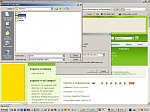
i > Zapisz
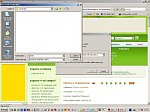
Teraz przyszła pora aby rozpakować ten ściągnięty plik ze spolszczeniem. Wchodzimy do "Eksploratora Widows" klkając po kolei na > Mój komputer > Dysk lokalny [C:] > Program files .

> IrfamView
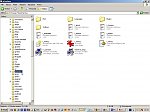
> Languages, otwieramy folder
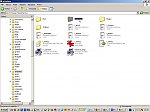
Klikamy prawym klawiszem myszy na ikonę ze spakowanym plikiem >polski
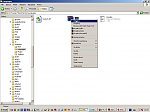
Otworzy nam się menu, gdzie klikamy na >Otwórz.
UWAGA! Jeśli program nie otwiera się, to znaczy że nie mamy go na swoim komputerze i musimy go pobrać i zainstalować na przykład z stąd: WinRAR. Program potrzebny jest do rozpakowania skompresowanych plików.
Jeśli go już ściągniemy i zainstalujemy to powtarzamy krok >Otwórz, dotyczący pliku ze spolszczeniem.
Po otwarciu się WinRAR klikamy na > Wypakuj do

Teraz w otwartym okienku wybieramy >Moj komputer > Dysk [C] >Program Files> IrfanView > Languages


I klikamy > OK

Zamykamy win RAR

Tak wygląda teraz, mniej więcej, nasz folder "Languages"

Możemy zamknąć Eksplorator Widows.

Po zamnknięciu Eksploratora mamy otwarte okno z programem IrfanView w wersji angielskiej.

Klkiamy na > Options

I wybieramy z otwartego menu >Change language...

W otwartym oknie zaznaczamy > POLSKI.dll

I zamykamy okno kilkając na > OK

Angielskie napisy w oknie IrfanView zmieniły się na Polskie.

=============================================================
Praca z IrfanView:
Zmniejszamy wymiary (rozmiar) fotografii
Teraz już możemy zabrać się za obróbkę naszych fotek.
Klikamy na >Plik. W otwartym menu wybieramy >Otwórz

Wybieramy folder w którym mamy nasze fotografie (w moim przypadku jest to >Dysk{E] (inaczej mówiąc płytka CD z fotografiami)

Zaznaczamy wybraną fotografię.

I klikamy na >Otwórz

Tak wygląda otwarta fotografia w pełnym rozmiarze.

Teraz bierzemy się za zmniejszanie fotki. Klikamy na >Obraz

w otwartym menu wybieramy >Zmniejsz wielkość/Testuj...

W otwartym oknie "Zmniejsz wielkość obrazu" widzimy podane wymiary fotki przed obróbką.

W zaznaczone okno wpisujemy potrzebny nam wymiar, lub wybieramy go z prawej strony okna, w standartowych rozmiarach, zaznaczając którąś z opcji . Ja wybrałem zmianę w okienku z wymiarem. Pamiętajmy aby nie usuwać zaznaczenia w opcji

Tak to wygląda po zmianie wymiarów,

Klikamy na >OK

I mamy zmniejszoną fotografię, tyle tylko że przy zmianie wymiarów traci ona na ostrości.

W celu wyostrzenia fotografii klikamy na >Obraz

I w rozwiniętym menu na >Wyostrz

Tak wygląda gotowa już do zapisania fotka.

Teraz pozostaje nam już jedynie zapisać fotkę pod nową nazwą, aby nie zmieniać oryginału fotki, który zastanie w naszym archiwum.
Klikamy więc, na >Plik

i w rozwiniętym menu na > Zapisz jako...

W otwartym oknie "Zapisz obraz jako" wybieramy docelowy folder w okienku "Zapisz w" dla małej fotografii i zmieniamy w okienku "Nazw pliku"starą nazwę pliku z fotografią,

na nową.

Klikamy na > OK

W ten sposób mamy zmniejszoną , wyostrzoną i zapisaną pod nową nazwą fotkę,

W archiwum pozostaje nienaruszona duża fotka do ewentualnego dalszego wykorzystania. Praca nad fotką skończona, teraz możemy zamknąć program, o ile już nie będzie nam potrzebny.
Teraz już fotografię możemy śmiało wysyłać na Forum, za pomocą Fotosika, lub jakiegoś innego programu.
A to efekt końcowy:

=============================================================
Wstawiamy napis na fotografii:
Otwieramy fotografię >Plik > Otwórz. Ustawiamy kursor myszy w miejscu gdzie chcemy wstawić opis.

Naciskamy lewy przycisk myszy, kursor zamienia się w krzyżyk (+), trzymając naciśnięty przycisk zaznaczamy pole tekstowe.

Możemy zmieniać położenie pola tekstowego poprzez najechanie kursorem na którąś z linii pola, kursor zmienia się w podwójna strzałkę, trzymając przyciśnięty lewy klawisz przesuwamy linię.

Jak już ustawiliśmy pole tekstowe, klikamy w pasku narzędzi na >Edycja i >Wstaw tekst w zaznaczenie...

Otwiera nam się robocze okno "Dodaj tekst do obrazu"

W polu "Tekst" wpisujemy wybrany przez siebie tekst. Tekst możemy sformatować klikając w klawisz "Wybierz czcionkę"

Otwiera nam się nowe okno robocze, gdzie wybieramy czcionkę, jej styl, efekty oraz rozmiar i kolor. W rozwijanym menu "Skrypt" nie zmieniamy nic, to sposób kodowania, pozostawmy go domyślnym.

Po dokonaniu zmian klikamy na >OK.

po powrocie do pierwszego roboczego okna możemy dodać do napisu datę.

Czas

Tutaj wybieramy tło dla napisu, może być przeźroczyste (domyślnie), lub kolorowe.

Ja wybrałem przeźroczyste.

W polach "Przyleganie" Pozycjonujemy tekst w polu tekstowym. Ja wybrałem środek.

Kończymy pracę z edytorem tekstu klkając na >OK

Zapisujemy plik klkamy na >Plik > Zapisz jako...

W tym oknie zmieniamy nazwę pliku

i wybieramy folder w którym go zapisujemy klikając na >Zapisz

I gotowe, zamykamy program.

A to efekt naszej pracy.

=============================================================
Ps. Gdyby były jakieś pytania to zapraszam, w miarę moich możliwości odpowiem.






